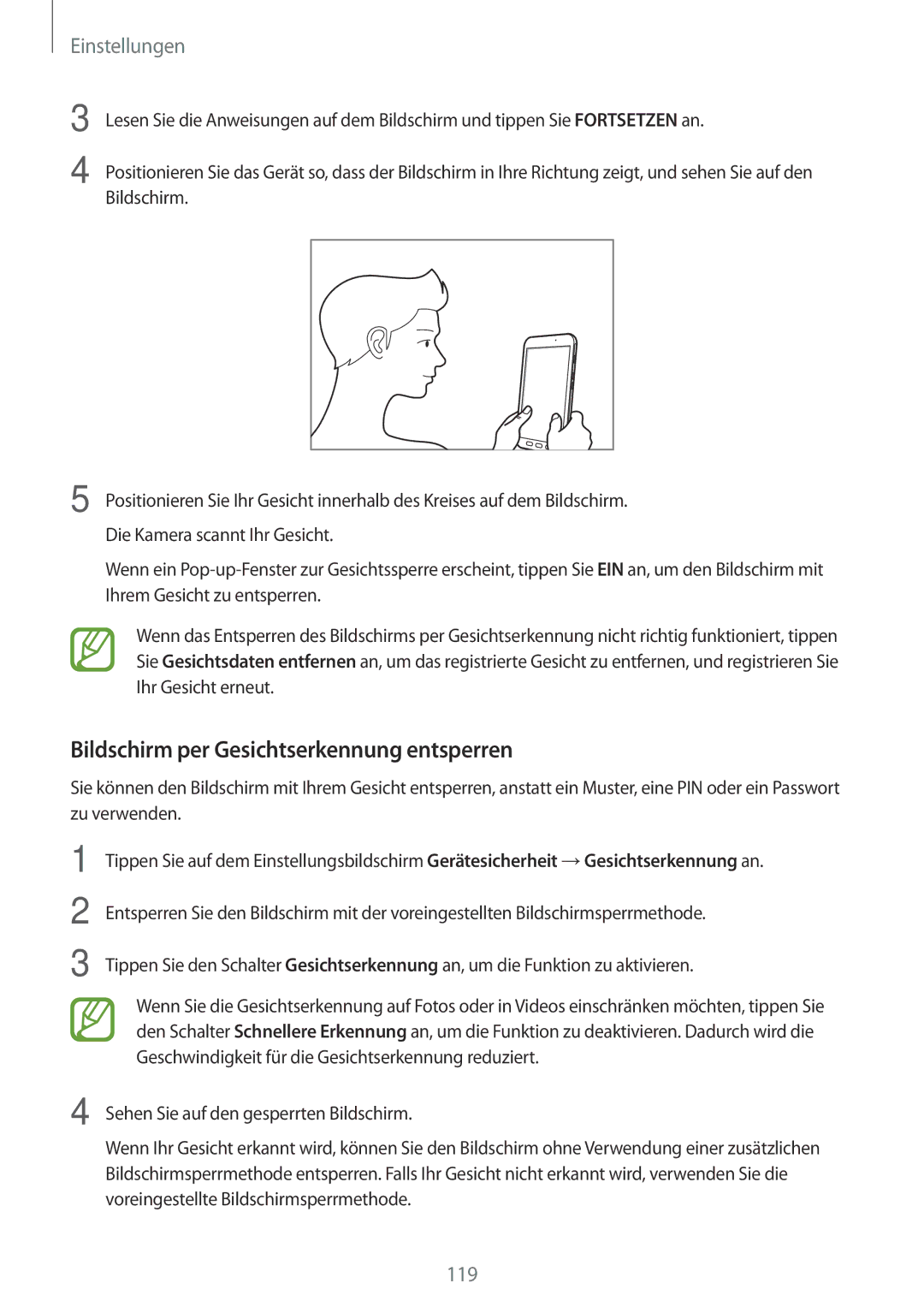Einstellungen
3
4
Lesen Sie die Anweisungen auf dem Bildschirm und tippen Sie FORTSETZEN an.
Positionieren Sie das Gerät so, dass der Bildschirm in Ihre Richtung zeigt, und sehen Sie auf den Bildschirm.
5 Positionieren Sie Ihr Gesicht innerhalb des Kreises auf dem Bildschirm. Die Kamera scannt Ihr Gesicht.
Wenn ein
Wenn das Entsperren des Bildschirms per Gesichtserkennung nicht richtig funktioniert, tippen Sie Gesichtsdaten entfernen an, um das registrierte Gesicht zu entfernen, und registrieren Sie Ihr Gesicht erneut.
Bildschirm per Gesichtserkennung entsperren
Sie können den Bildschirm mit Ihrem Gesicht entsperren, anstatt ein Muster, eine PIN oder ein Passwort zu verwenden.
1
2
3
Tippen Sie auf dem Einstellungsbildschirm Gerätesicherheit →Gesichtserkennung an.
Entsperren Sie den Bildschirm mit der voreingestellten Bildschirmsperrmethode.
Tippen Sie den Schalter Gesichtserkennung an, um die Funktion zu aktivieren.
Wenn Sie die Gesichtserkennung auf Fotos oder in Videos einschränken möchten, tippen Sie den Schalter Schnellere Erkennung an, um die Funktion zu deaktivieren. Dadurch wird die Geschwindigkeit für die Gesichtserkennung reduziert.
4 Sehen Sie auf den gesperrten Bildschirm.
Wenn Ihr Gesicht erkannt wird, können Sie den Bildschirm ohne Verwendung einer zusätzlichen Bildschirmsperrmethode entsperren. Falls Ihr Gesicht nicht erkannt wird, verwenden Sie die voreingestellte Bildschirmsperrmethode.
119